SOLIDWORKS eDrawings – Affichage des étapes d'éclatement pivotées
Depuis SOLIDWORKS 2014 et les versions ultérieures, eDrawings permet d'animer des étapes d'éclatement pivotées dans une vue éclatée d'assemblage. Ce blogue explique comment ajouter une étape pivotée à une vue éclatée existante et visualiser l'animation danseDrawings.
Créer une étape pivotée dans les vues éclatées
Dans cet exemple, nous avons un ensemble de lampe de poche avec une vue éclatée existante. On va faire un clic droit sur la vue éclatée dans le ConfigurationManager et choisir Modifier la fonctionnalité.
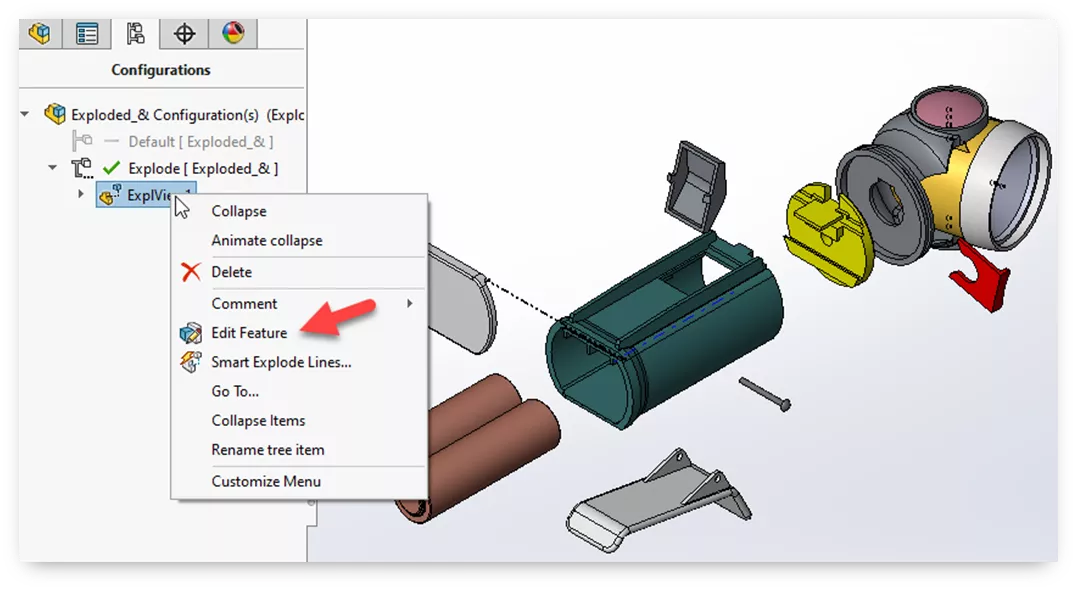
Dans le Vue éclatéeGestionnaire immobilier, assurez-vousAfficher les anneaux de rotation est coché sous Options. Pour créer une nouvelle étape éclatée, commencez simplement par sélectionner les composants à faire pivoter. Le trièdre de déplacement affichera des anneaux de rotation pour chaque axe. Cliquez et faites glisser l'anneau de rotation dans la direction souhaitée pour faire pivoter les composants, puis cliquez sur Fait pour compléter l'étape. Cliquez sur D'ACCORD dans le gestionnaire immobilier pour quitter la vue éclatée.
RemarqueLa triade de déplacement sera placée sur le dernier composant sélectionné, mais on peut faire glisser le point blanc au centre de la triade et le déplacer vers un nouvel emplacement si on le souhaite.
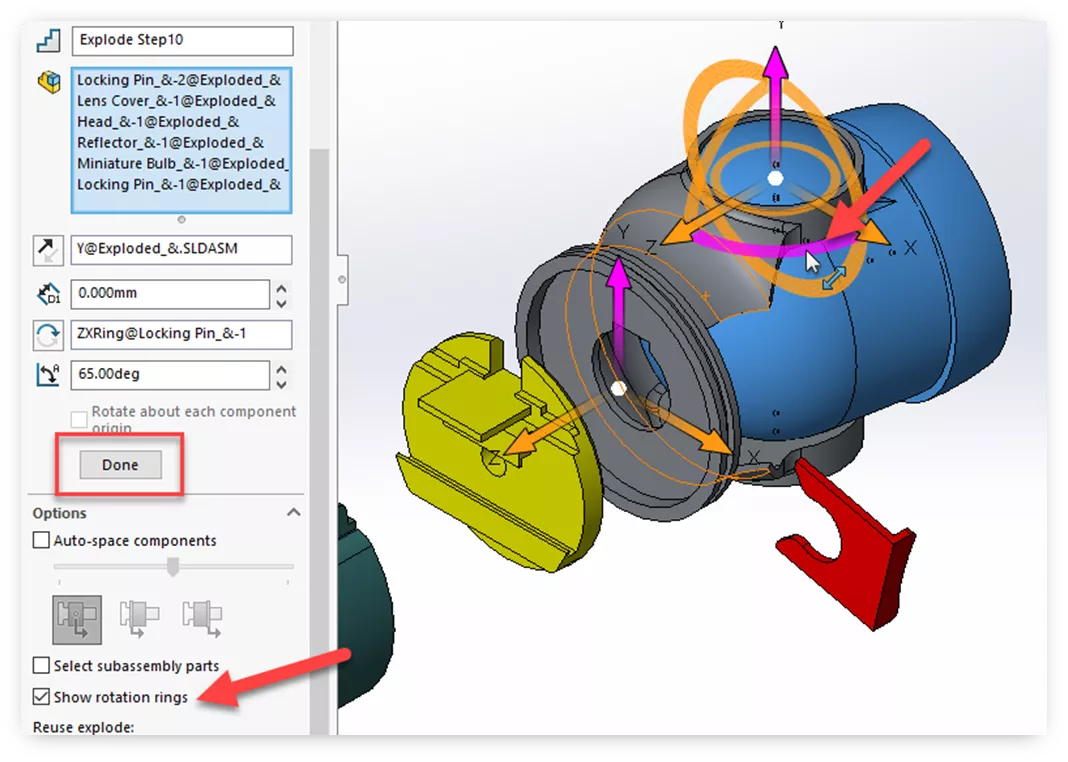
Afficher l'animation dans eDrawings
Dans SOLIDWORKS, aller àFichier > Enregistrer souspuis changez leEnregistrer sous le type à eDrawings (*.easm)Allez à l'emplacement souhaité et cliquez sur Sauver.
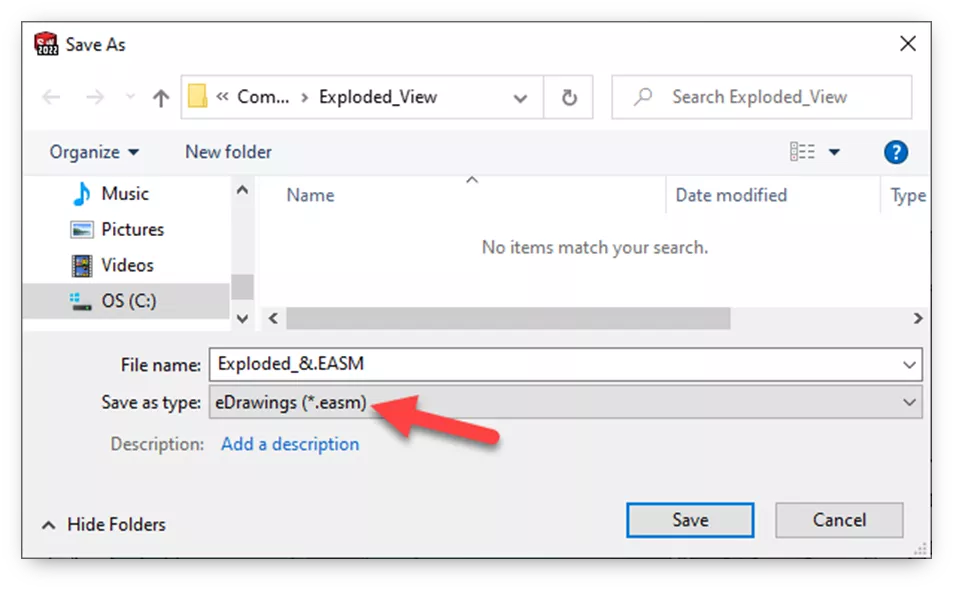
Ensuite, la boîte de dialogue de configuration apparaîtra, nous permettant de sélectionner les configurations à exporter. On va choisir les deux configurations et cliquer sur D'ACCORD.
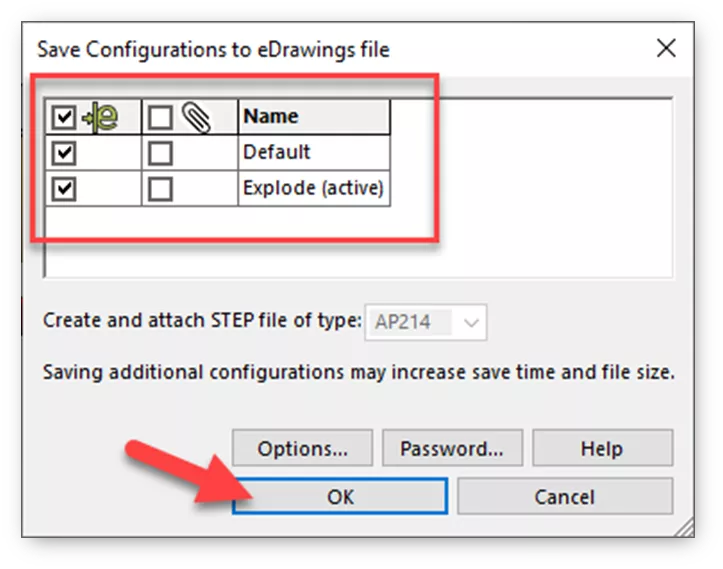
Maintenant, dans eDrawings, allez àFichier > Ouvert et recherchez le fichier. Cliquez sur ExploserPour afficher la liste des vues éclatées, cliquez sur le bouton radio correspondant à son nom. Désactiver ce bouton active la réduction de la vue éclatée. Un curseur situé sous la vue éclatée peut être déplacé à n'importe quel endroit de l'animation.
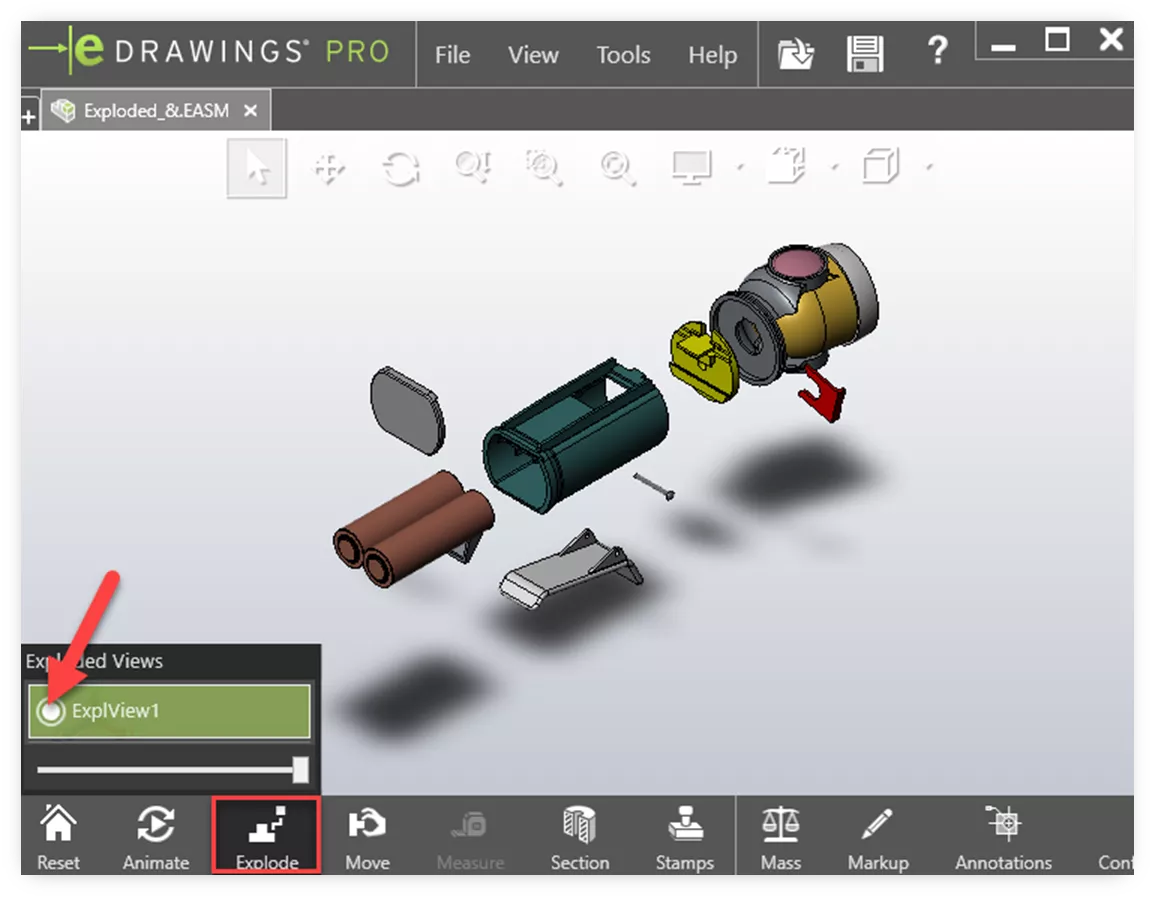
J'espère que vous avez trouvé ça rapidementSOLIDWORKS eDrawingsConseil utile. Apprenez-en plus sur SOLIDWORKS et eDrawings ci-dessous.

Aide-mémoire CAO SOLIDWORKS
RACCOURCIS ⋅ MOUVEMENTS DE LA SOURIS ⋅ TOUCHES DE RACCOURCI
Notre aide-mémoire SOLIDWORKS CAD, contenant plus de 90 trucs et astuces, vous aidera à accélérer votre processus.
Articles connexes
Restauration de l'aperçu eDrawings dans la vue du coffre-fort SOLIDWORKS PDM
eDrawings : SOLIDWORKS Viewer vs. Professionnel
eDrawings expliqué : versions, limitations, fonctionnalités et plus
SOLIDWORKS eDrawings pour mobile : Oh, les endroits où vous irez

À propos de Zach Brown
Zach Brown est un expert certifié SOLIDWORKS et un ingénieur en support technique. Avant de travailler chez GoEngineer, il a passé 15 ans en tant que concepteur mécanique, technicien de support CAD et instructeur utilisant SOLIDWORKS. Ses passe-temps incluent jouer de la guitare, faire de la moto et skier.
Recevez notre vaste gamme de ressources techniques directement dans votre boîte de réception.
Désabonnez-vous à tout moment.